- AutoCAD je počítačom podporovaný program na kreslenie a navrhovanie, ktorý sa používa na vytváranie technických výkresov pre rôzne aplikácie.
- Vzhľadom na zložitosť návrhov a výkresov je myš veľmi praktickým nástrojom, pokiaľ ide o presnosť.
- Niektoré problémy s grafikou alebo hardvérom však môžu spôsobiť oneskorenie myši a spôsobiť skutočné bolesti hlavy.

XINŠTALUJTE KLIKNUTÍM NA STIAHNUŤ SÚBOR
Tento softvér udrží vaše ovládače v prevádzke, čím vás ochráni pred bežnými chybami počítača a zlyhaním hardvéru. Skontrolujte teraz všetky svoje ovládače v 3 jednoduchých krokoch:
- Stiahnite si DriverFix (overený súbor na stiahnutie).
- Kliknite Spustite skenovanie nájsť všetky problematické ovládače.
- Kliknite Aktualizujte ovládače získať nové verzie a vyhnúť sa poruchám systému.
- DriverFix stiahol 0 čitateľov tento mesiac.
Zamrznutie myši, príp oneskorenie myši, je notoricky známy problém v softvéri AutoCAD. Môže to byť zúrivé, ak ste priamo uprostred kreslenia a váš kurzor zrazu zamrzne a odmietne sa pohnúť.
Aj keď je AutoCAD výkonný softvér sám o sebe, sú chvíle, kedy sa môžu vyskytnúť problémy s výkonom alebo chyby. Môže to byť frustrujúce, ale existujú spôsoby, ako vyriešiť niektoré z týchto problémov.
Obrazovka sa chveje alebo lepí a niekedy jediné, čo môžete urobiť, je počkať, kým sa neskončí. Jedným z dôvodov je, ak máte k počítaču pripojených viac ako jeden monitor.
Spôsobuje to problémy s ovládaním myši v aplikácii AutoCAD, takže budete musieť vypnúť sekundárny monitor.
Prečo sa stretávam s oneskorením myši AutoCAD?
Je naozaj ťažké používať AutoCAD, keď dôjde k oneskoreniu myši. Najčastejším dôvodom pomalej myši v AutoCADe je nedostatok fyzickej pamäte (RAM).
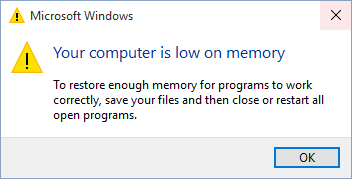
Pretože Windows 11 je operačný systém s pamäťou, je nevyhnutné, aby ste sa uistili, že váš počítač spĺňa požiadavky minimálne systémové požiadavky. 64-bitový systém vám umožní prideliť viac pamäte AutoCADu.
Tiež sa uistite, že máte najaktuálnejšiu verziu grafickej karty. Ak váš systém beží pomaly, môže to súvisieť s nastaveniami ovládača grafiky alebo videa.
AutoCAD je predovšetkým grafický a graficky náročný program. Najnovšie ovládače si môžete stiahnuť od výrobcu počítača alebo predajcu grafickej karty.
Môžete tiež použiť špeciálny nástroj, ktorý dokáže automaticky stiahnuť a nainštalovať zodpovedajúce verzie ovládačov. To vám ušetrí čas a budete mať istotu, že budete mať správne aktuálne ovládače.
⇒Získajte DriverFix
Pre väčšinu používateľov oneskorenie myši v programe AutoCAD nenaznačuje žiadny závažný základný problém. Nezabudnite skontrolovať systémovú pamäť a postupujte podľa pokynov v tejto príručke.
Čo môžem urobiť na opravu oneskorenia myši AutoCAD?
Zakázať hardvérovú akceleráciu
- Otvor tvoj AutoCAD rozhranie, typ možnosti v príkazovom riadku a stlačte Zadajte.
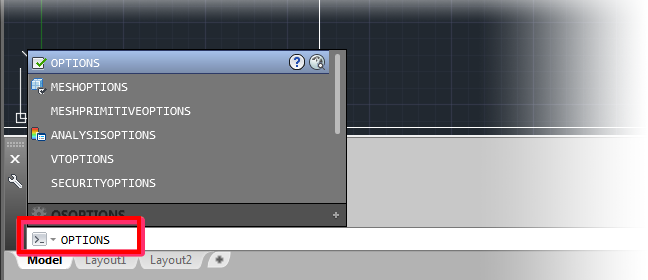
- Vyberte systém a kliknite na tlačidlo Grafický výkon v možnosti dialógové okno, ktoré sa objaví.

- V Grafický výkon dialógové okno, ktoré sa objaví, prepnite Hardvérová akcelerácia vypnite a potom kliknite OK
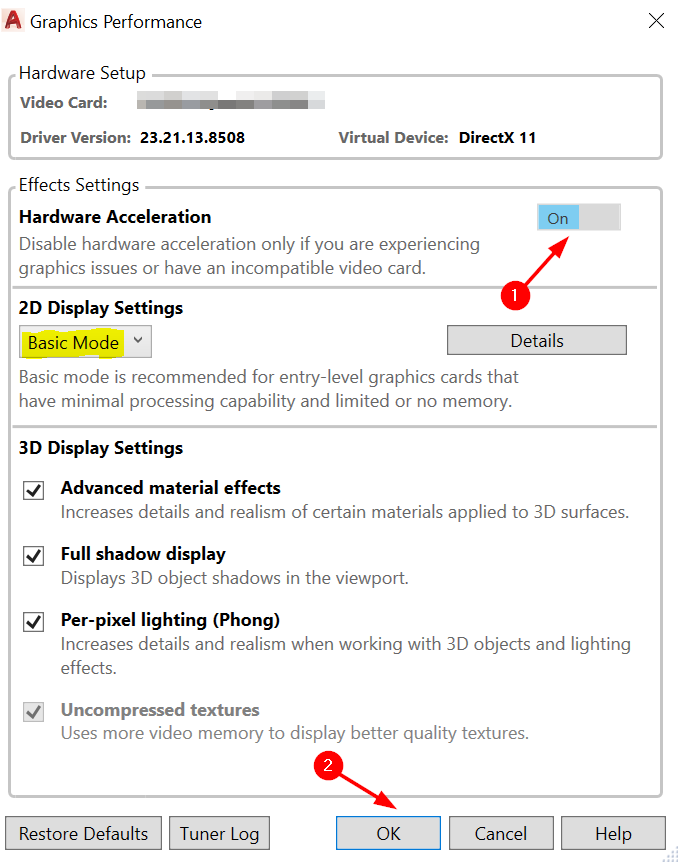
Je AutoCAD náročný na GPU?
AutoCAD je náročná aplikácia, na bezproblémový chod potrebuje aspoň 8 GB RAM a dobrú grafickú kartu. Spracovateľ rozpočtu to neskráti.
Pokiaľ ide o CPU, AutoCAD funguje najlepšie s rýchlym CPU. Ak máte iba 2 jadrá, váš procesor je pravdepodobne príliš pomalý.
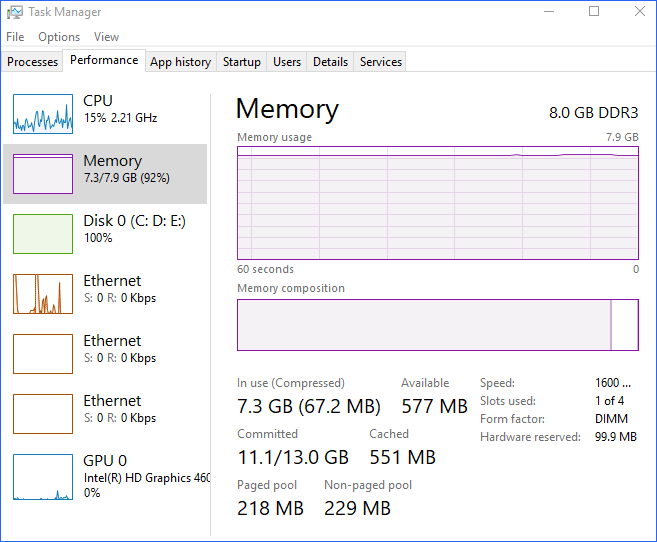
4-jadrový procesor bude stále fungovať, ale ak súčasne používate iné programy, viac jadier pomôže AutoCADu fungovať lepšie.
- 7 spôsobov, ako znova aktualizovať CCleaner a získať najnovšiu verziu
- 7 spôsobov, ako sa zbaviť oneskorenia videa na druhom monitore
- Nové funkcie Auto-HDR prichádzajú na herný panel Xbox v systéme Windows 11
- Rýchla metóda na kontrolu ID hardvéru v Správcovi zariadení
Pre vysoko výkonná grafika, pozrite si náš odporúčaný zoznam, ktorý vám zaručí lepší zážitok.
Máme tiež a bohatá zbierka CPU ak chcete aktualizovať svoj počítač a vykonávať úlohy náročnejšie na CPU.
Okrem oneskorenia myši AutoCAD môžete tiež opraviť všeobecné problémy s oneskorením myši v prípade, že budete stále čeliť rovnakým frustráciám.
Prípadne si môžete vybrať jeden z našich najlepšie odporúčané možnosti myši pre konzistentné spojenie.
Dúfame, že táto príručka bola užitočná pri riešení problémov s oneskorením myši AutoCAD. Tiež by sme radi počuli od vás akékoľvek ďalšie myšlienky, ktoré by ste mohli mať na túto tému. Nezabudnite s nami komunikovať v sekcii komentárov nižšie.
 Stále máte problémy?Opravte ich pomocou tohto nástroja:
Stále máte problémy?Opravte ich pomocou tohto nástroja:
- Stiahnite si tento nástroj na opravu počítača na TrustPilot.com hodnotené ako skvelé (sťahovanie začína na tejto stránke).
- Kliknite Spustite skenovanie nájsť problémy so systémom Windows, ktoré by mohli spôsobovať problémy s počítačom.
- Kliknite Opraviť všetko na opravu problémov s patentovanými technológiami (Exkluzívna zľava pre našich čitateľov).
Používateľ Restoro stiahol 0 čitateľov tento mesiac.

![Najlepšie CPU na kúpu softvéru CAD [Sprievodca 2021]](/f/9aef2ab23f06ad5bc1efa848e721afcc.jpg?width=300&height=460)
